大番茄一键重装系统怎么重装
- 分类:教程 回答于: 2022年12月14日 14:31:01
重装系统的软件,只要电脑能正常运行并且有网络连接,不需要电脑基础,无需任何技术就可以完成系统的重装,那么下面小编要来跟大家说的就是大番茄一键重装系统教程。
工具/原料:
系统版本:windows10系统
品牌型号:华硕vivobook14
软件版本:大番茄一键重装系统工具
方法/步骤:
大番茄一键重装系统教程:
1、下载安装并打开大番茄一键重装系统工具,然后点击“立即重装系统”进入。
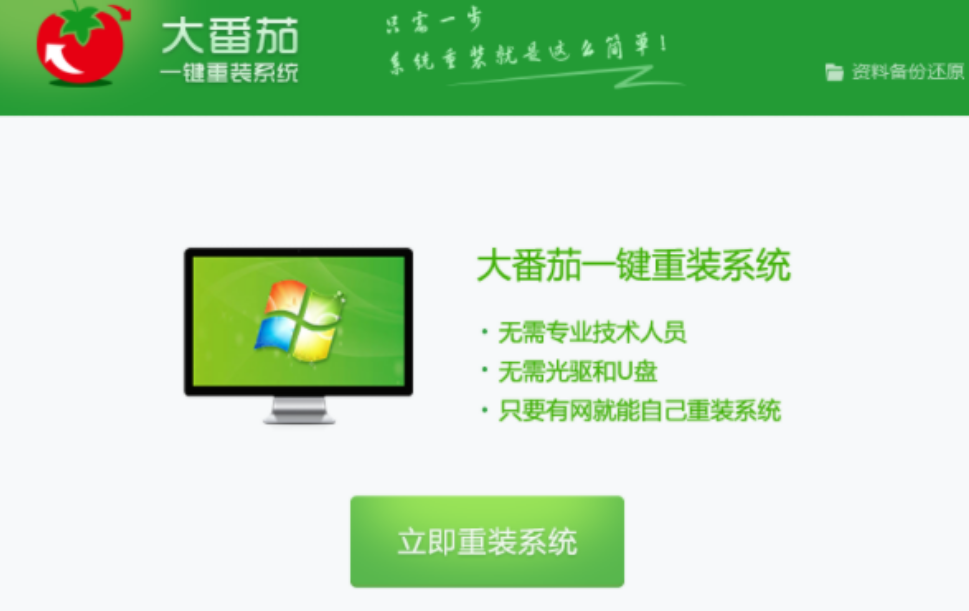
2、等待软件进行环境检测通过后,点击下一步进入“数据备份”。
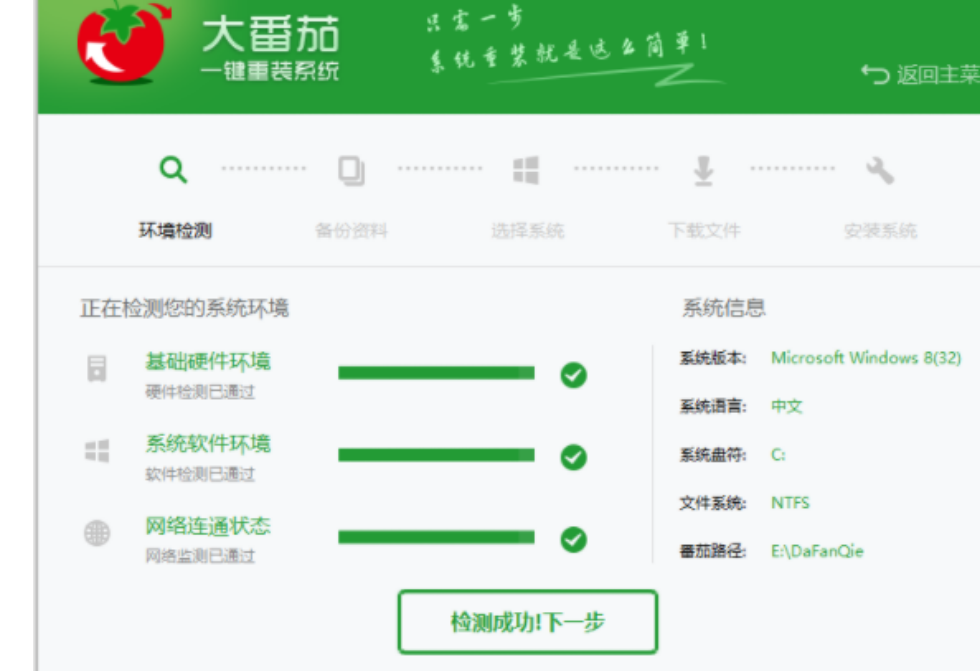
3、一般建议全部勾选。进行备份后进入下一步。
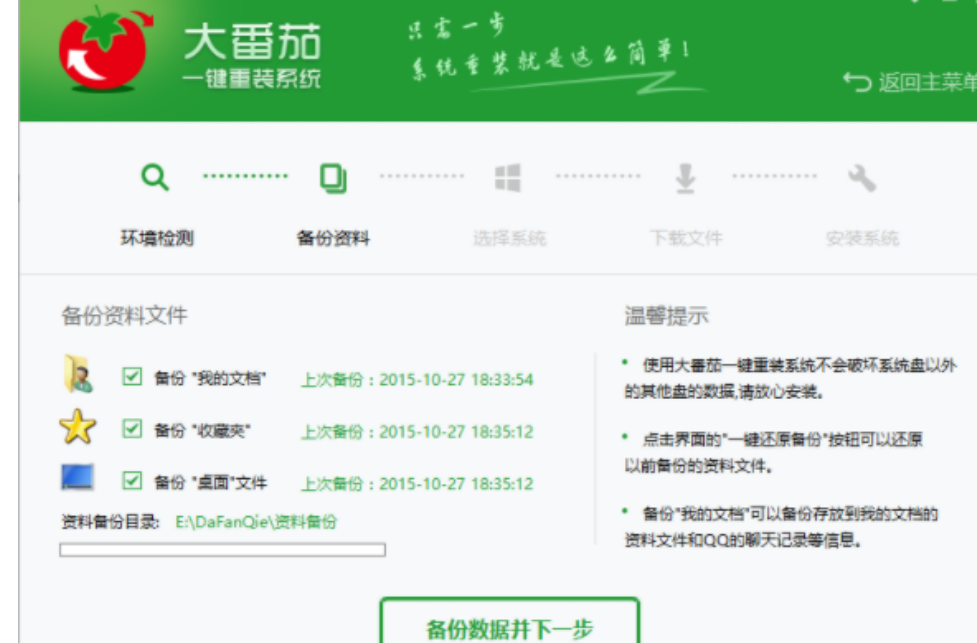
4、选择想要的系统点击“安装”进入下载界面。
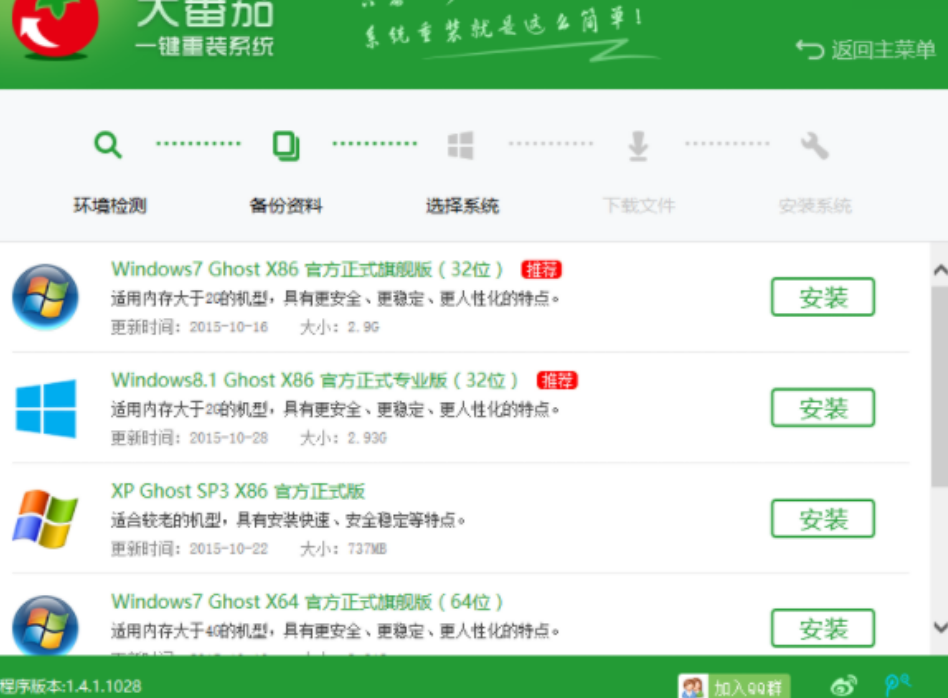
5、想安装本地的镜像文件,可以在系统选择界面下拉到最后点击“选择本地镜像”,然后点击“浏览”选择本地镜像进行安装。

6、下载完成后大番茄会自动完成系统重装,等待进入到新的系统桌面即安装完成。
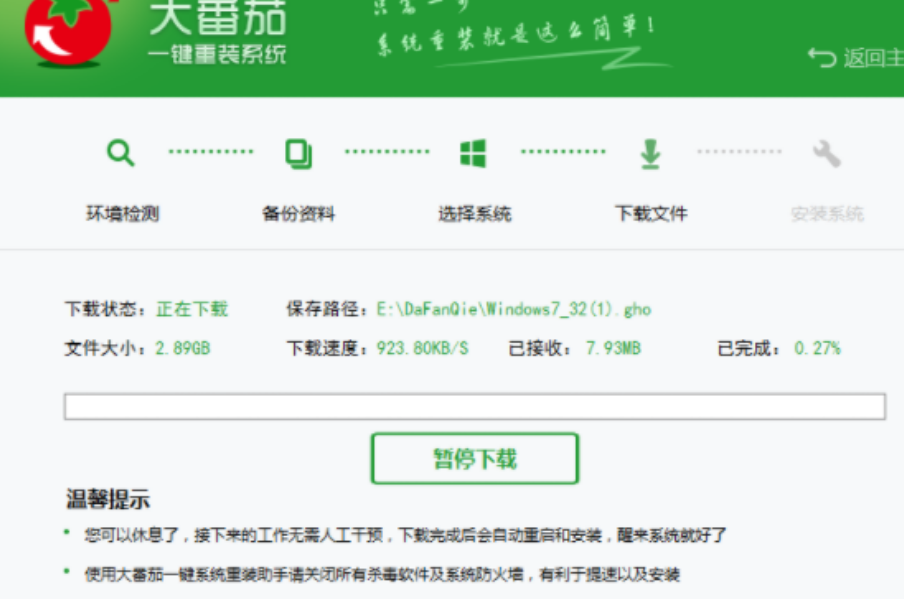
总结:
1、下载安装并打开大番茄一键重装系统工具,然后点击“立即重装系统”进入。
2、等待软件进行环境检测通过后,点击下一步进入“数据备份”。
3、选择想要的系统点击“安装”进入下载界面。
 有用
50
有用
50


 小白系统
小白系统


 1000
1000 1000
1000 1000
1000 1000
1000 1000
1000 1000
1000 1000
1000 1000
1000 1000
1000 1000
1000猜您喜欢
- 笔记本如何重装系统比较方便..2022/07/06
- 【怎么截图】图文详解3种截图方法,一学..2024/05/03
- winxp系统重装大师教程2016/12/29
- 小编告诉你们32位系统能生64么..2017/01/08
- win10有几个版本系统2022/06/02
- 139邮箱登录,轻松管理邮件..2023/11/06
相关推荐
- 完美领域台式机win732位纯净版系统下..2017/05/09
- 电视机重装系统的步骤2022/09/05
- 小编教你笔记本怎么重装系统..2017/06/19
- Win7系统怎样关闭防火墙?2015/07/07
- cad快捷键设置在哪里打开2022/07/04
- 电脑显示器选购指南:如何选择适合你的..2024/08/25




















 关注微信公众号
关注微信公众号





